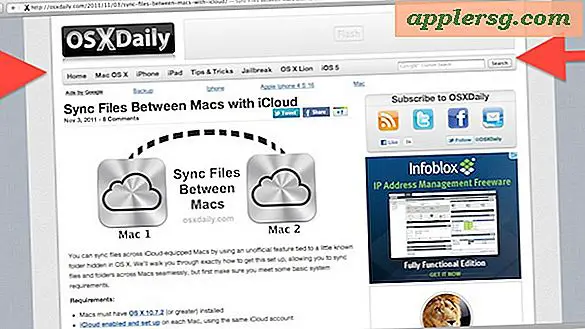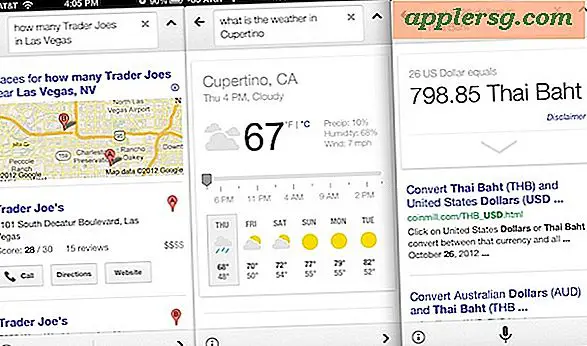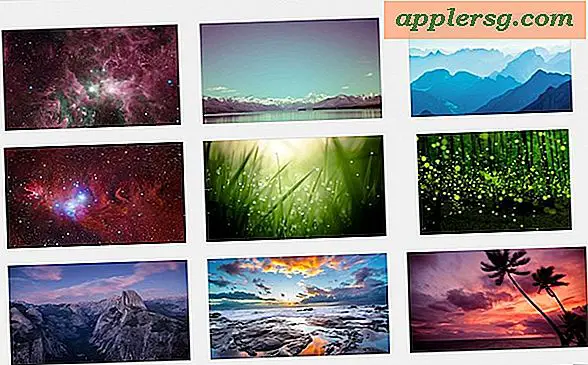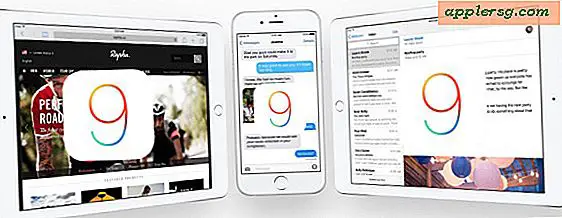Cara Melihat Lokasi Yang Tepat Di Mana Foto Diambil dengan Mac

Kamera digital yang disertakan dengan iPhone, Android, dan banyak lagi lainnya, memiliki opsi untuk memberi geotag gambar menggunakan perangkat perangkat keras GPS, secara efektif menentukan lokasi pasti foto yang diambil dan menggabungkan data lokasi geografis tersebut ke dalam metadata gambar. Meskipun Anda dapat mematikan geotagging foto di iPhone dan iPad, banyak pengguna yang tidak dan memilih untuk menyimpan fitur pada kamera digital yang dilengkapi GPS. Ini berarti Anda dapat dengan mudah melihat lokasi gambar diambil, dan mengambil koordinat GPS.
Aplikasi Mac Preview membuat melihat gambar yang dilekatkan secara geografis dengan sangat mudah, menempatkan lokasi yang tepat di peta, dan memberikan koordinat GPS yang tepat ke tempat di mana foto yang diberikan diambil. Perhatikan ini hanya berfungsi pada gambar dengan koordinat GPS masih tertanam di dalamnya dan dengan asumsi pengguna tidak mematikan kemampuan geotagging di iOS, Android, atau Windows.
Lihat Lokasi Yang Tepat Foto Diambil di Peta dengan Pratinjau & Peta di Mac OS X
Anda memerlukan OS X Yosemite 10.10.x atau yang lebih baru untuk memiliki fitur pemetaan ini di aplikasi Pratinjau:
- Buka gambar geotag ke dalam aplikasi Pratinjau
- Tarik menu "Tools" dan pilih "Tampilkan Inspektur"
- Klik tab (i), lalu pilih tab "GPS" *
- Tunggu beberapa saat untuk memuat peta dengan lokasi gambar
- Klik "Tampilkan di Maps" untuk membuka foto lokasi yang tepat dalam aplikasi Maps dan mendapatkan tampilan yang lebih baik
Di sinilah Anda akan menemukan opsi Inspektur:

Memilih tab info dan bagian GPS, Anda akan melihat peta yang ditampilkan di panel Inspektur, tetapi Anda bisa mendapatkan tampilan yang jauh lebih besar dengan memilih "Tampilkan di Maps":

Ini kemudian akan diluncurkan ke aplikasi Maps di mana Anda dapat menavigasi peta seperti biasa:

* Jika Anda tidak melihat tab "GPS" maka gambar hampir pasti tidak termasuk data lokasi, baik karena tidak pernah tertanam untuk memulai, atau karena sudah dihapus secara manual seperti ini.
Jika Anda ingin mencoba ini sendiri, Anda dapat menggunakan gambar dari Wikipedia Commons seperti ini yang kami gunakan di sini. Setelah Anda mempelajari cara kerjanya, Anda dapat mencobanya dengan foto Anda sendiri jika Anda mau. Perlu diingat bahwa kebanyakan kamera digital standar tidak menyematkan data GPS sama sekali karena mereka tidak memiliki perangkat GPS yang terpasang secara default, dan sebagai gantinya Anda akan lebih beruntung dengan fitur ini bekerja dengan gambar yang diambil dari smartphone sejenis, baik itu iPhone, iPad, Android, ponsel Windows, Blackberry, atau apa pun yang memiliki kemampuan lokasi geografis.
Banyak pengguna iPhone dan Android tidak berpikir tentang fitur ini yang diaktifkan pada kamera perangkat mereka, dan bukan hanya mungkin geotagging diaktifkan untuk aplikasi Kamera di iOS, tetapi sering aplikasi seperti Facebook, Instagram, Twitter, dan berbagi foto lainnya dan jejaring sosial aplikasi akan mencoba untuk menanamkan data GPS juga. Jika Anda tidak ingin itu terjadi, lebih memperhatikan aplikasi apa yang Anda izinkan untuk mengakses data lokasi Anda, dan nonaktifkan yang Anda tidak ingin menanamkan koordinat geografis dengan. Ingat, Anda dapat menggunakan aplikasi untuk menghapus semua data GEO dan EXIF juga, bahkan setelah data tersebut dimasukkan ke dalam gambar.
Harap dicatat bahwa versi sebelumnya dari aplikasi Pratinjau X X mendukung kemampuan untuk melihat koordinat GPS untuk gambar dengan data yang tertanam di dalamnya, tetapi mereka tidak memiliki fitur peta bawaan, sebagai gantinya bergantung pada opsi "cari".